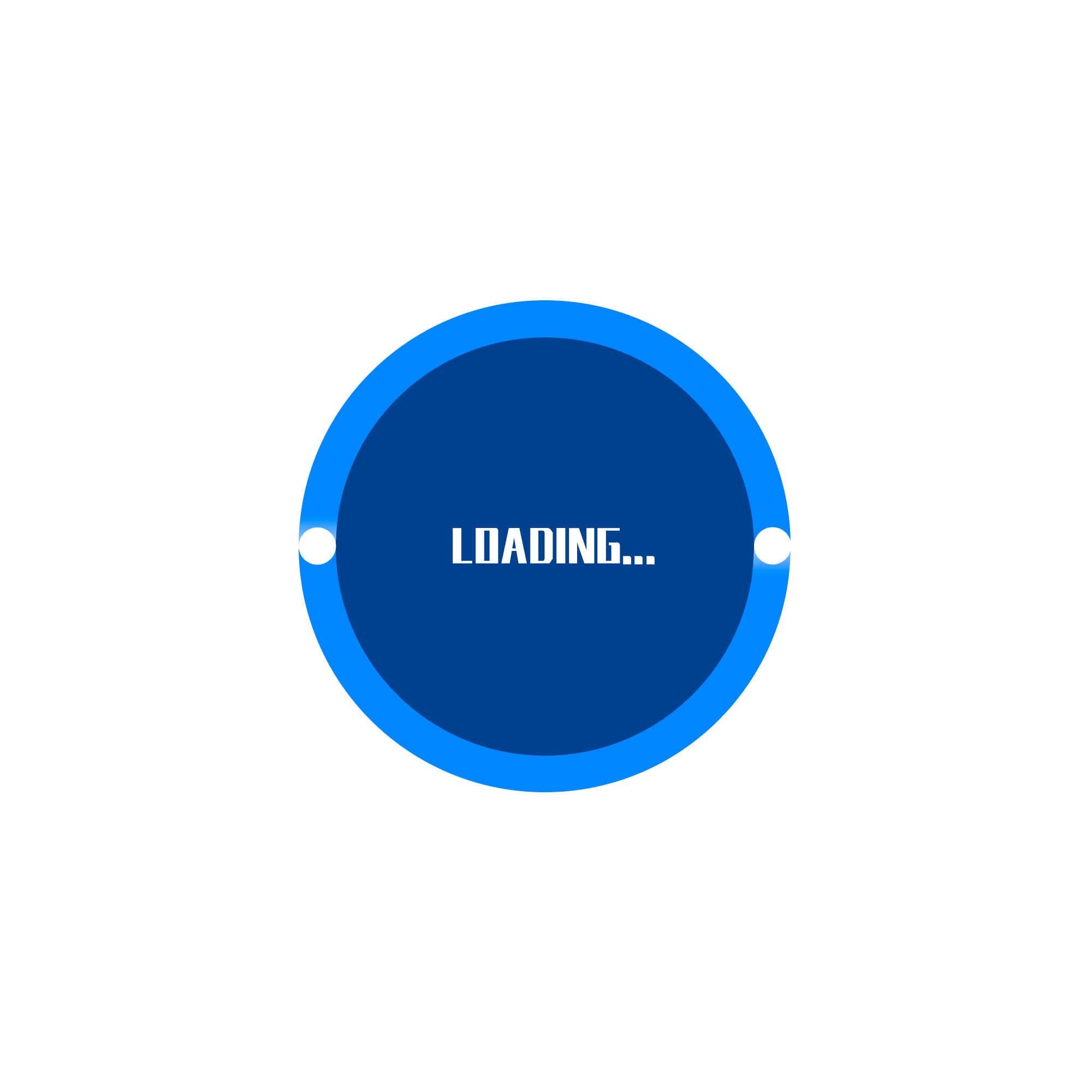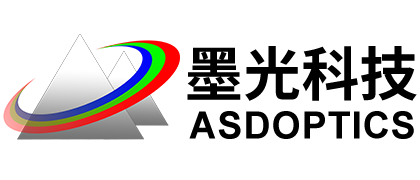技术资源
概述
打开和关闭AI的方法
询问AI
近轴离焦(DELF)随波长变化图
定义命令
更改数据
错误校正
AI缓冲区
循环
z参数修改孔径值
简单计算
设置工作目录
选择Dbook工作目录
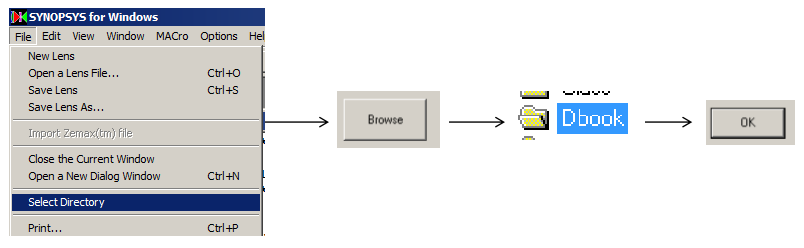
参考Donald Dilworth《Lens Design Automatic and quasi-autonomous computational methods and techniques》第31章
打开和关闭AI的方法
打开AI的方法:
– 在Command Window中输入AI
– 点击按钮 
关闭AI的方法
– 在Command Window中输入INTERACTIVE
– 点击按钮
二维图
打开AI
在Command Window中输入FETCH C31L1
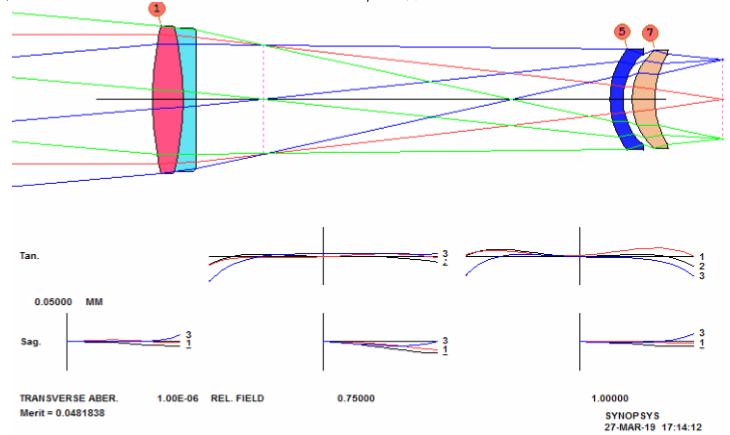
询问AI
在Command Window中输入如下命令
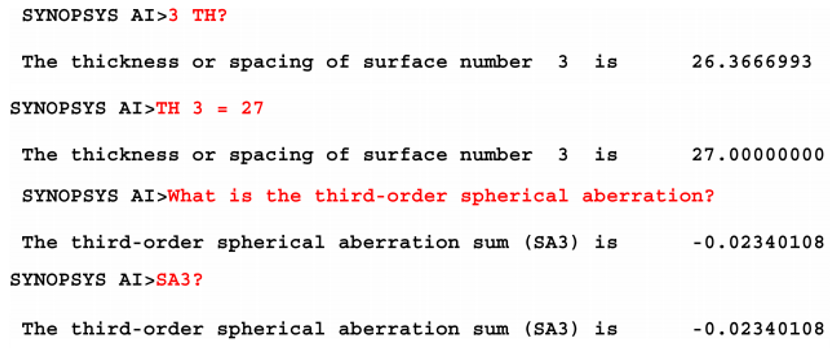
最后一个问题SA3 ?,在语法上和前面的句子一样,当然你更喜欢尽可能少的打字。然而,您会发现输入是非常灵活的,并且您输入它的方式通常并不重要。程序解析句子,找到主语和动词,满足任何条件 ,然后试图回答问题。
曲面7的全局z坐标
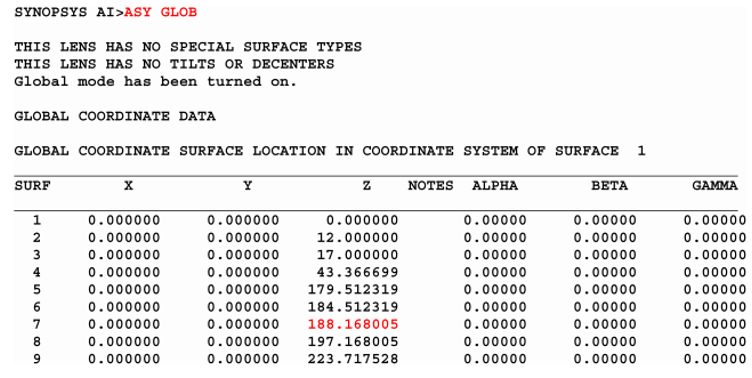
或者
更改曲面7的全局z坐标:7 ZG = 200
近轴离焦(DELF)随波长变化图
在Command Window中输入CHG、NOP、END、PLOT DELF FOR WAVL = .4 TO .8

定义一个命令
在Command Window中输入如下命令行 SC: PLOT BACK FOR WAVL = .4 TO .8 SC
定义一个新的命令SC,只要在Command Window中输入 SC,程序就会再次给出这个图。 把这个定义放在你的CUSTOM.MAC中,每次你启动程序时它都会执行。
更改数据
4 RAD = 123.456
Change radius 4 to 123.456
Increase 4 RD by 12.66
Increase 4 RAD to 33.5
注意最后两个例子之间的区别。
最后一句实际上是不执行的,除非第 4 个面的半 径小于 33.5。
错误校正
如果打错4 RRD = 123.456
RRD 字符不在词汇表中,程序会立即要求您重新 输入四个从 RRD 开始的字符。因此输入 RAD, 它修复了句子并正确地继续。
如果打错DDW 0 1 123 HBAR 0 1 -1
会生成相同的错误消息,如果您输入 DWG,则 绘图命令将正确执行。
如果你的输入混乱到你只想从头开始,只要按下
AI缓冲区
在Command Window中输入MDI
在VAR栏选择Multicore选项,点击VAR按钮。
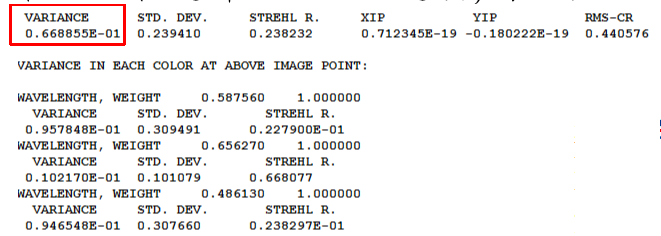
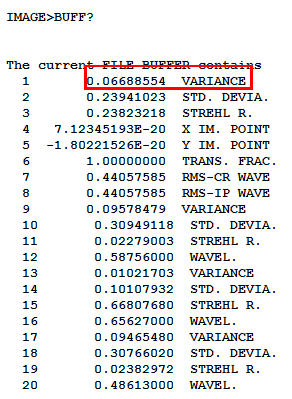
在Command Window中输入 BUFF?
VAR命令将其结果的副本放入AI缓冲区中
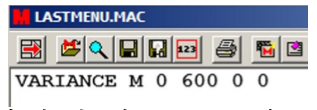
循环
在Command Window中输入LMM

选中字符VAR,向下查看托盘

将以上命令改为右图所示 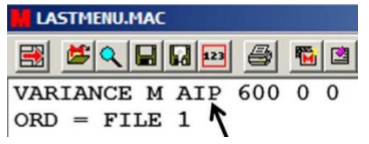
AIP意思是相对视场为AI参数,ORD是指纵坐标
点击Load this按钮 
循环
在Command Window中输入 DO MACRO FOR AIP = 0 TO 1
更改x轴标签 ALAB = "REL. FIELD" AGAIN
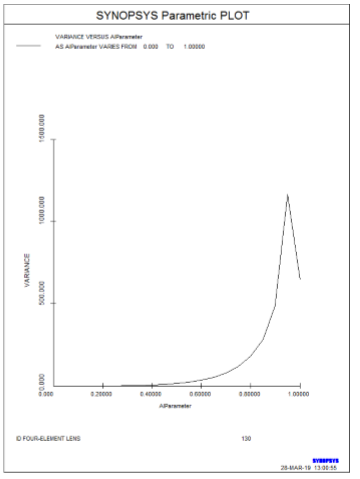
二维图
FETCH 4

修改孔径值
在Command Window中输入CAP
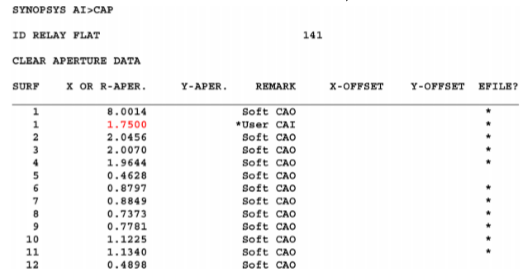
镜子的内部孔径为 1.75。让它等于表面 2 的外部孔径:

简单计算
AI还可以以进行简单的计算。只需输入一个以等号开头的句子,=,只包含常量、z 参数和任何当 前定义的与数字相等的符号。
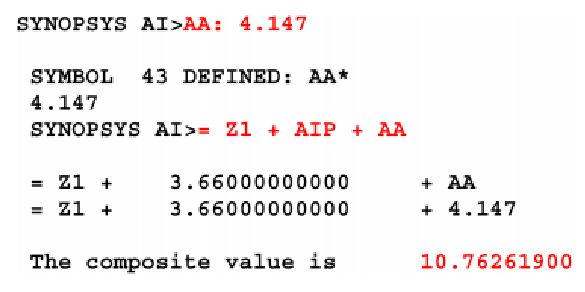
总结
本例讲述了AI的功能和使用方法:打开和关闭AI的方法,询问AI,近轴离焦(DELF)随波长变化图,定义命令,更改数据,错误校正,AI缓冲区,循环,使用z参数个将值从一个位置转移到另一个位置,简单计算。
ASAP/APEX技术交流群 373021576
SYNOPSYS光学设计与优化交流群 965722997
RP激光软件交流群 302099202
武汉墨光科技有限公司
友情链接
Copyright © 2012-2021 武汉墨光科技有限公司版权所有
许可证:鄂ICP备17024342号-1